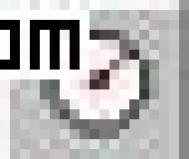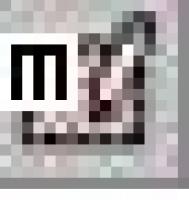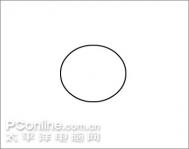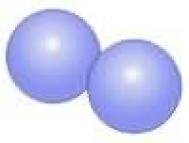(4)单击OK按钮返回“BoundaryHatch(边界图案填充)”对话框;单击 按钮进入绘图状态,选择轴承断面边界中任意一点,这时该边界将显示为选中状态,如图6-10所示。
按钮进入绘图状态,选择轴承断面边界中任意一点,这时该边界将显示为选中状态,如图6-10所示。

(5)按Enter键返回“BoundaryHatch(边界图案填充)”对话框,单击Preview按钮查看填充图案的预览效果,可看到填充图案过于密实。因此将“Scale”项改为10,并按ok按钮完成填充图案的绘制(结果如图6-11所示),以“exam6-1.dwg”为名保存文件。
实例说明
1.调用图案填充命令的格式为:
工具栏:“Draw(绘图)”→
菜单:【Draw(绘图)】→【Hatch…(图案填充)】
命令行:bhatch(或别名bh、h)
2.AutoCAD中的填充图案具有三种类型,在“BoundaryHatch(边界图案填充)”对话框(参见图6-8)的“Type(类型)”下拉列表框中给出了这三种类型:
(1)“Predefined(预定义)”
预定义填充图案是由AutoCAD系统提供的,包括69种填充图案(8种ANSI图案,14种ISO图案和47种其它预定义图案)。
选择“Predefined”项后,系统将在“Pattern(图案)”和“Swatch(样例)”下拉列表框中分别给出预定义填充图案的名称和相应的图案。用户也可单击“Pattern(图案)”下拉列表框右侧的 按钮,弹出“HatchPatternPalette(填充图案调色板)”对话框(参见图6-9)来查看所有预定义的预览图像。
按钮,弹出“HatchPatternPalette(填充图案调色板)”对话框(参见图6-9)来查看所有预定义的预览图像。
对于“Predefined”选项,用户还可以通过“Angle(角度)”和“Scale(比例)”项来改变填充图案的角度(相对于UCS的X轴)和比例大小,从而得到更多样式的图案。
如果用户选择了ISO类的预定义填充图案,则系统激活“ISOpenwidth(ISO笔宽)”下拉列表,来确定ISO图案的笔宽。
(2)“Userdefined(用户定义)”
该类型是基于图形的当前线型创建的直线填充图案。选择“Userdefined”项后,用户可以通过“Angle(角度)”和“Tulaoshi.comSpacing(间距)”项来控制用户定义图案中的角度和直线间距。
此外,选择该项后,开关“Double(双向)”将被激活。如果选择该开关,则将在用户定义的填充图案中绘制第二组直线,这些直线相对于初始直线成90度,从而构成交叉填充。如图6-12所示。

(3)“Custom(自定义)”:使用自定义的填充图案。关于该部分内容详见第32章。
3.在“BoundaryHatch(边界图案填充)”对话框的“Advanced(高级)”选项卡中还提供了高级设置(图6-13),其中各项含义如下:

(1)“Islanddetectionstyle(孤岛检测样式)”:
当填充区域内部存在一个或多个内部边界时,选择不同的孤岛检测样式将产生不同的填充效果。
“Normal(普通)”:该样式用于从外部边界开始向内交替填充,即从最外一层封闭区域开始,第1、3、5…个封闭区域被填充,而其他区域不产生填充图案。
(本文来源于图老师网站,更多请访问https://m.tulaoshi.com/autocad/)“Outer(外部)”:该样式用于填充最外一层的封闭区域,而其内部均不进行填充。
“Ignore(忽略)”:该样式将忽略所有内部对象并让填充线穿过它们。
(2)“Boundarytype(边界类型)”:
如果用户选中了“Retainboundaries(保留边界)”开关,则在进行图案填充的同时将边界以多段线或面域的形式保存下来。
(3)其他选项同“BoundaryCreation(边界创建)”对话框。
4.在“BoundaryHatch(边界图案填充)”对话框的右侧还提供了其他一些选项(参见图6-13),其具体含义分述如下:
(1)“PickPoints(拾取点)”:单击 按钮可返回绘图区,并通过指定填充区域内任意一点来确定填充区域。
按钮可返回绘图区,并通过指定填充区域内任意一点来确定填充区域。
(2)“SelectObjects(选择对象)”:单击 按钮可返回绘图区,并选择需要进行填充操作的对象。
按钮可返回绘图区,并选择需要进行填充操作的对象。
(3)“RemoveIslands(删除孤岛)”:单击 按钮可返回绘图区,并选择需要删除的内部边界(孤岛),但不能删除外部边界。
按钮可返回绘图区,并选择需要删除的内部边界(孤岛),但不能删除外部边界。
(4)“ViewSelections(查看选择集)”:单击 按钮可返回绘图区,并显示当前已经定义的边界。
按钮可返回绘图区,并显示当前已经定义的边界。
(5)“InheritProperties(继承特性)”:单击